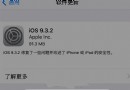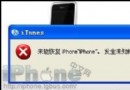iPhone6/6 Plus iOS8.2降級8.1.3圖文教程
【巴士數碼】可能很多小伙伴覺得蘋果的iOS8.2系統不如以前的8.1.3好用,那麼小編就來分享一個iPhone6/6 Plus iOS8.2降級8.1.3教程,方便大家從新版系統降級回到老固件版本。

本教程提供兩種方法供大家選擇,一種是通過官方恢復,這種方法只適用於系統驗證未關閉的時候操作,不能保證長期有效;而第二種方法則是通過DFU模式恢復,讓iPhone進入DFU模式或恢復模式來進行操作。下面就進入正題吧。
【iPhone6/6 Plus iOS8.2降級8.1.3教程】
方法一、官方恢復
降級說明:
此方法適用於在iOS8.1.3系統驗證未關閉的時候操作。
操作步驟:
1、將iPhone6或6 Plus設備連接電腦,打開iTunes;

2、按住鍵盤上Shift(上檔鍵),同時鼠標左鍵點擊iTunes上的“恢復”;
3、iTunes會彈出對話窗,選擇提前下載好的iOS8.1.3固件;
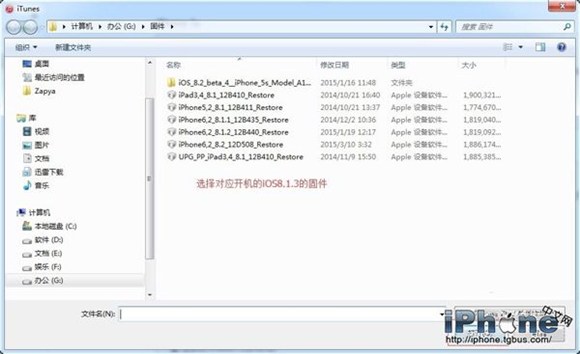
4、成功恢復iOS8.1.3需要激活設備,按照系統提示步驟完成即可。
方法二:DFU模式恢復
降級說明:
此降級方法需要進入DFU模式或恢復模式,會抹掉你設備上的所有資料,因此需提前做好設備的備份工作。
操作步驟:
1、iPhone關機後長按Home鍵8秒,通過USB數據線連接電腦,或者把設備連接電腦,先按住電源鍵3秒,然後繼續同時按住開關機鍵和Home鍵,持續到第10秒的時候,請立即松開開關鍵,並繼續保持按住Home鍵,直到在電腦上看到識別到DFU狀態下的USB設備時就進入DFU模式了,這個時候iTunes會自動或者手動啟動;
2、iTunes 會自動檢測到一台等待恢復的設備,點擊確定;
3、按住鍵盤上的shift鍵,同時鼠標左鍵點擊iTunes 上的“恢復”,選擇下載好的iOS8.1.3固件;
4、設備就會開始重新刷機,恢復到一個全新的系統;
5、恢復完成之後,在iTunes上點擊“設置為新的設備”。
以上就是iPhone6/6 Plus iOS8.2降級8.1.3的方法教程了,如果你想進行降級操作,卻不清楚怎麼操作的話,可以參考上述方法。
- iOS獲得以後裝備型號等信息(全)包括iPhone7和iPhone7P
- xcode8提交ipa掉敗沒法構建版本成績的處理計劃
- Objective-C 代碼與Javascript 代碼互相挪用實例
- iOS開辟之UIPickerView完成城市選擇器的步調詳解
- iPhone/iPad開辟經由過程LocalNotification完成iOS准時當地推送功效
- iOS法式開辟之應用PlaceholderImageView完成優雅的圖片加載後果
- iOS Runntime 靜態添加類辦法並挪用-class_addMethod
- iOS開辟之用javascript挪用oc辦法而非url
- iOS App中挪用iPhone各類感應器的辦法總結
- 實例講授iOS中的UIPageViewController翻頁視圖掌握器
- IOS代碼筆記UIView的placeholder的後果
- iOS中應用JSPatch框架使Objective-C與JavaScript代碼交互
- iOS中治理剪切板的UIPasteboard粘貼板類用法詳解
- iOS App開辟中的UIPageControl分頁控件應用小結
- 詳解iOS App中UIPickerView轉動選擇欄的添加辦法